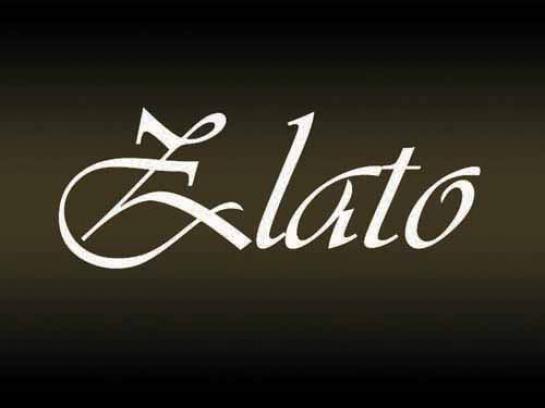
Odpremo nov dokument ter napišemo poljubno besedilo. Sloj podvojimo in izberemo vrhnji sloj. Naš zlati napis bo sestavljen iz zgornjega in spodnjega dela. Zgornji bo poskrbel za barvo, spodnji za senco.
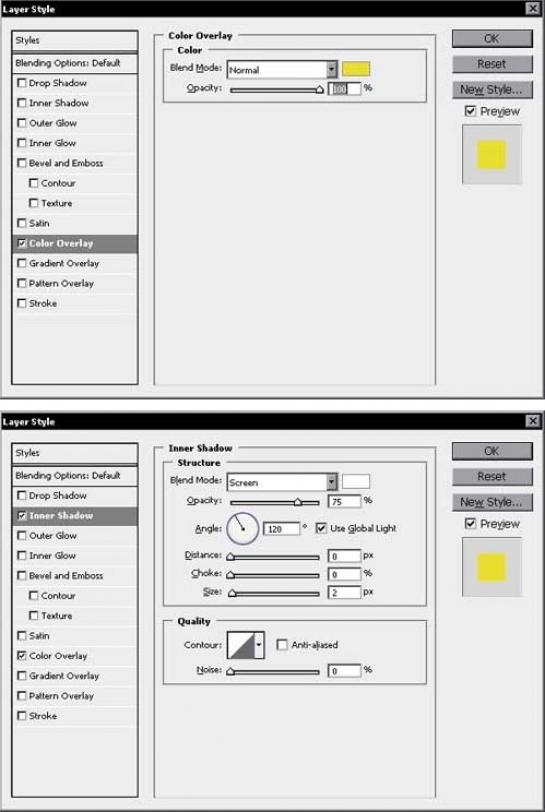
Slika 2
Začnemo dodajati učinke. Z desnim klikom na sloj izberemo Blending Mode in možnost Color Overlay. Izberemo poljubno zlato rumeno barvo.
Slika 3
Nadaljujemo z učinkom Inner Shadow. Spremenimo način spajanja na Screen, izberemo belo barvo ter velikost 2–3 pike.
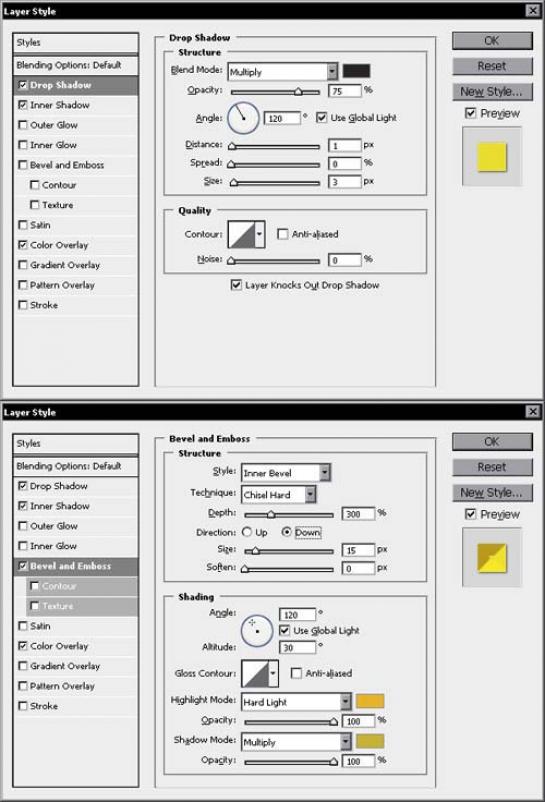
Slika 4
Izberemo Drop Shadow, načina spajanja Multiply in črno barvo, velikost 3 pike.
Slika 5
Dodamo najpomembnejši učinek, Bevel and Emboss. S tem bomo besedilo naredili tridimenzionalno. Velikost (Depth) je odvisna od velikosti naše pisave, merimo pa na sredino pisave. Za barve izberemo poljubno oranžno in rumeno, takšno, da dobimo zlate odtenke.
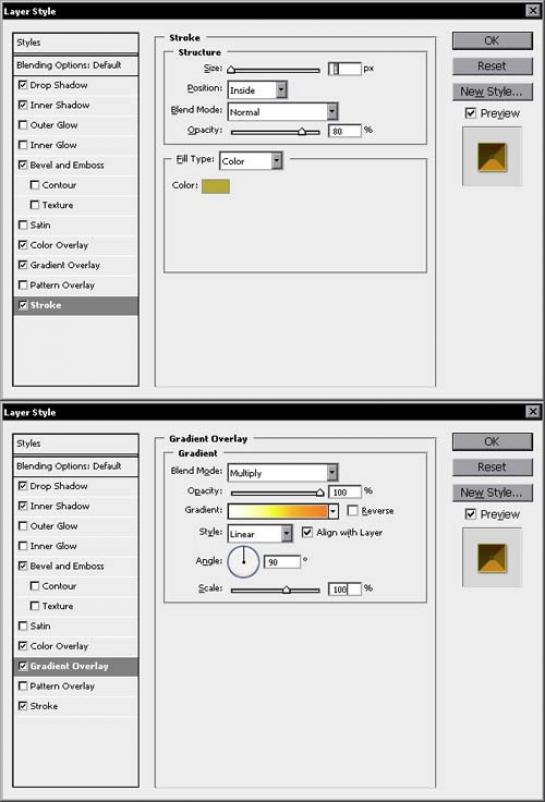
Slika 6
Isto barvo, kot smo jo uporabili za senco v prejšnjem koraku, uporabimo še za Stroke.
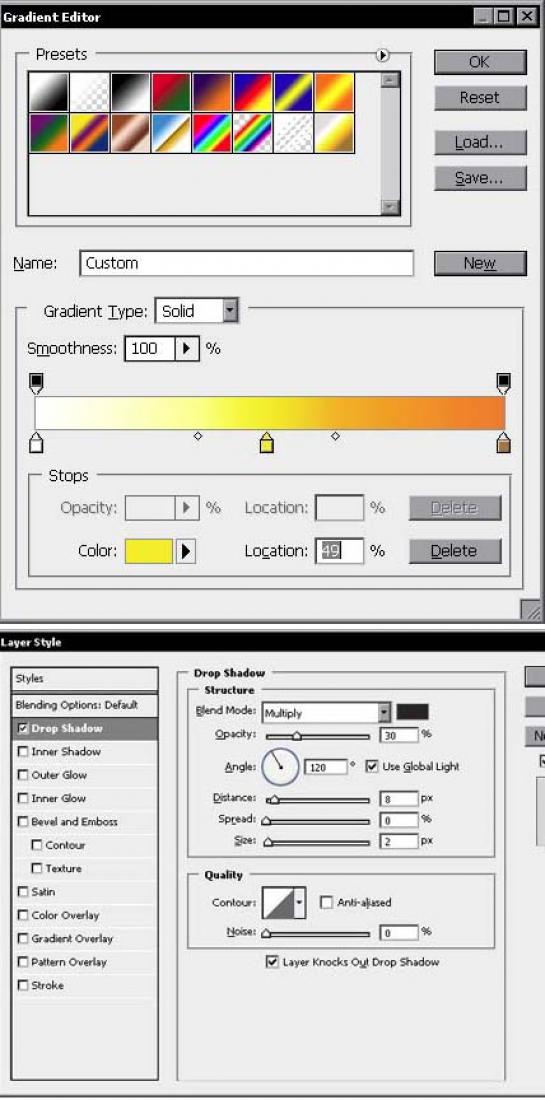
Slika 7 in 8
Za dodatno senčenje lahko dodamo še Gradient Overlay. Gradient nastavimo iz bele v zlato-oranžno in ga nastavimp do poljubne globine.
Z zgornjim slojem napisa smo končali. V paleti Layer izberemo spodnji sloj besedila in mu dodamo lastne učinke.
Slika 9
Začnemo s senco oziroma Drop Shadow.
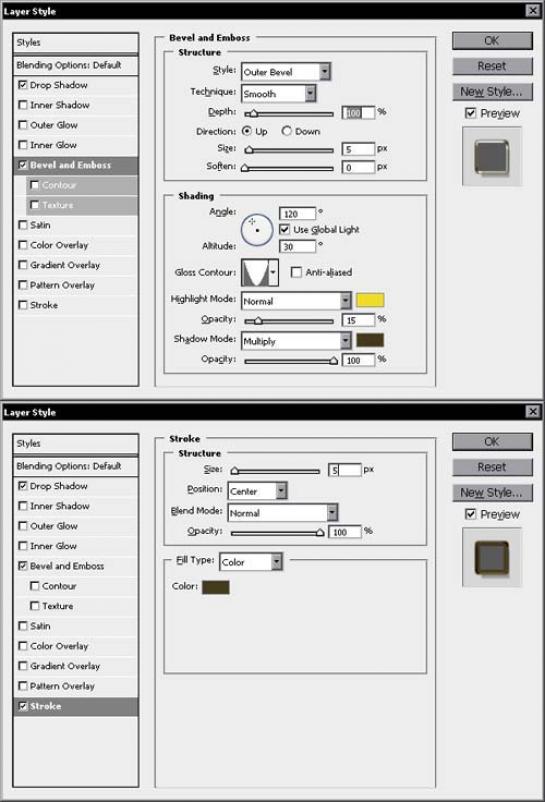
Slika 10
Nadaljujemo z Bevel and Emboss. Pazimo, da v konturi izberemo U-krivuljo. Za barvo sence izberemo temno rjavo barvo.
Slika 11
Za konec dodamo še potezo z isto rjavo barvo kot v prejšnjem koraku.
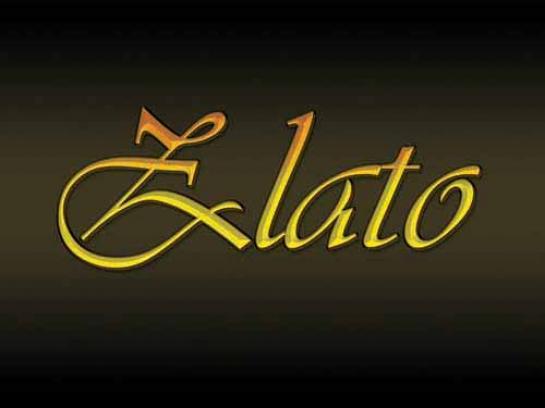
Naš zlati učinek je končan. Po želji lahko vrhnji sloj besedila poravnamo z levim zgornjim robom spodnjega sloja. To bo napis naredilo še bolj 3D. Podobno, samo z drugimi barvami, lahko upodobimo tudi kovinski učinek. A o tem kdaj drugič.
Moj mikro, Januar 2010 | Matic Kos
